修复: Windows 安全保护历史记录丢失
大家好,我们又见面了啊~本文《修复: Windows 安全保护历史记录丢失》的内容中将会涉及到等等。如果你正在学习文章相关知识,欢迎关注我,以后会给大家带来更多文章相关文章,希望我们能一起进步!下面就开始本文的正式内容~
一些用户反映,他们的Windows安全保护历史记录丢失或者为空。值得注意的是,保护历史记录未显示任何内容,并且为空白。但是,用户会收到程序被阻止的通知。
这个烦人的问题会阻止用户取消阻止错误阻止的程序。如果您也遇到相同的问题,本指南适合您。在这里,我们将与您分享一系列解决方案,可以解决Windows 11历史记录保护空间的问题。
为什么 Windows 11 安全保护历史记录为空或丢失?
我们做了一些挖掘,发现了一堆原因,这就是为什么Windows 11安全保护历史记录为空,丢失或不起作用的原因。
- 未安装更新:如果你的电脑未更新,则可能是潜在的 bug 导致 Windows 安全中心保护历史记录为空或丢失。
- 损坏的系统文件: 可能是重要的系统文件已损坏或从您的 PC 中丢失,导致程序行为不正常。
- Windows Defender问题:通常,如果第三方应用程序或其他内容更改了与Windows Defender相关的重要文件,程序可能会遇到麻烦。
- 损坏的Defender历史记录文件:用户还指出,由于存在损坏的Defender历史记录文件,他们无法在保护历史记录中看到任何内容。
现在让我们应用解决方案并修复Windows Defender保护历史记录为空的问题。
如何解決 Windows Defender 保護歷史空問題?
1. 安装最新更新
- 按 + 键打开设置菜单。WinI
- 单击左侧的Windows Update。
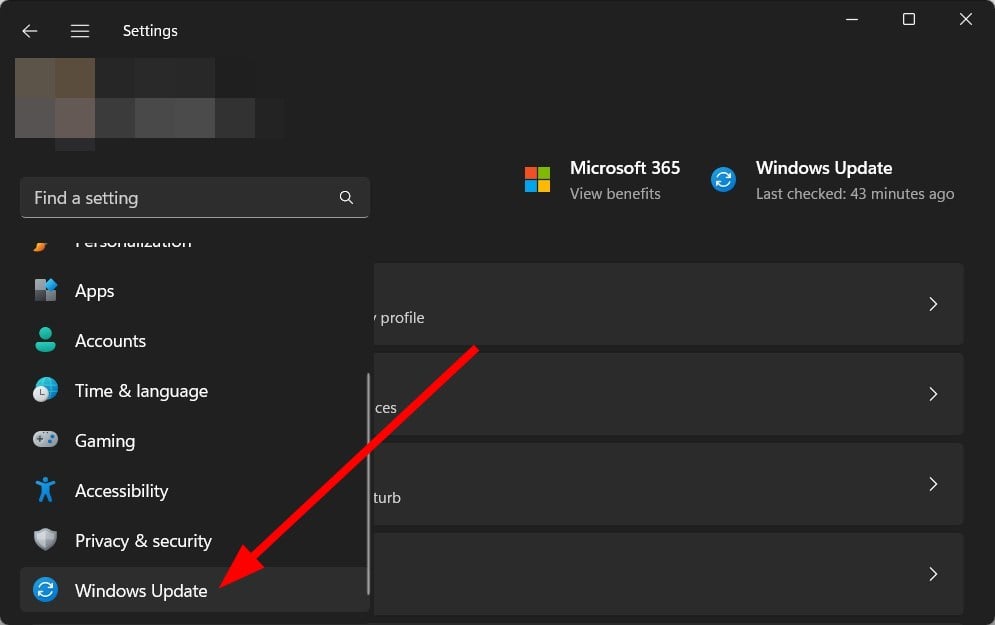
- 打 检查更新 按钮。
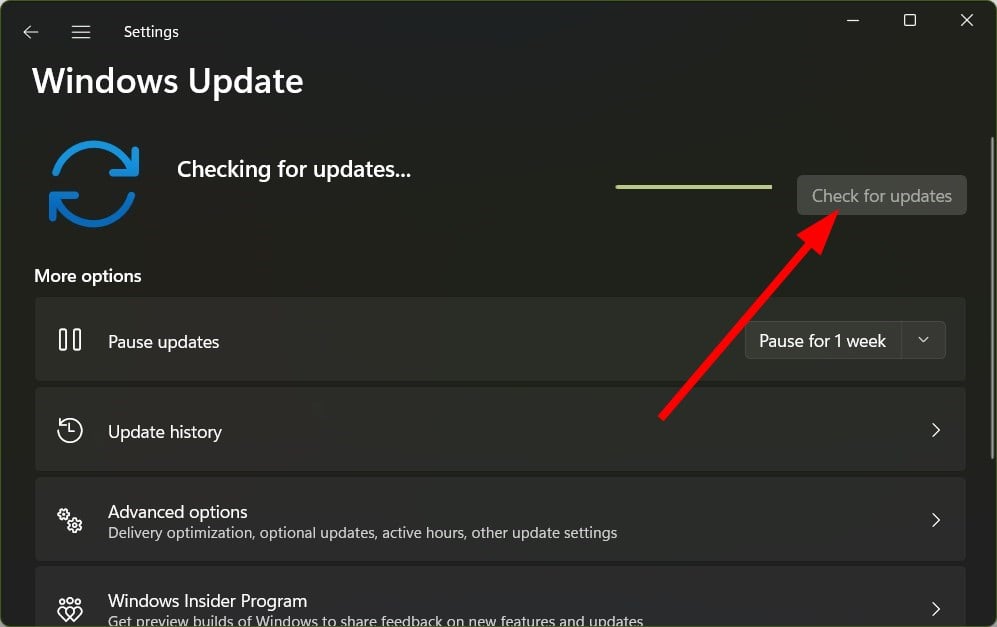
- 单击“下载并安装”选项以获取最新更新。
- 重新启动电脑。
您应确保您的 PC 正在运行最新更新。更新不仅为您带来新功能,还允许您修复与程序关联的错误。您可以安装最新更新并检查这是否解决了 Windows 11 保护历史记录空问题。
2.删除后卫扫描历史记录
- 按 + 键打开“运行”对话框。WinR
- 键入 C:\ProgramData\Microsoft\Windows Defender\Scans\History,然后单击“确定”。
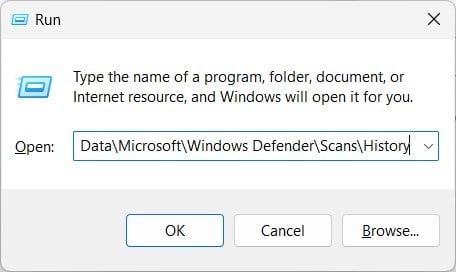
- 打开服务文件夹。
- 按 + 选择所有文件。CtrlA
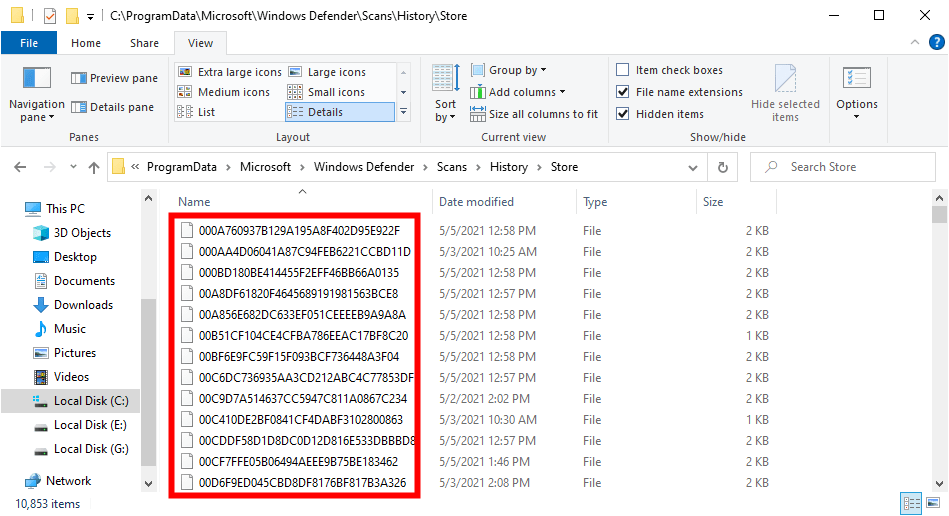
- 点击键盘上的按钮。Delete
- 重新启动电脑。
此解决方案是由微软官方论坛上的一位用户建议的。显然,这已经帮助几个用户解决了Windows Defender保护历史记录为空的问题。
3. 重新注册 Windows Defender
- 按键打开“开始”菜单。Win
- 以管理员身份打开 Windows PowerShell。
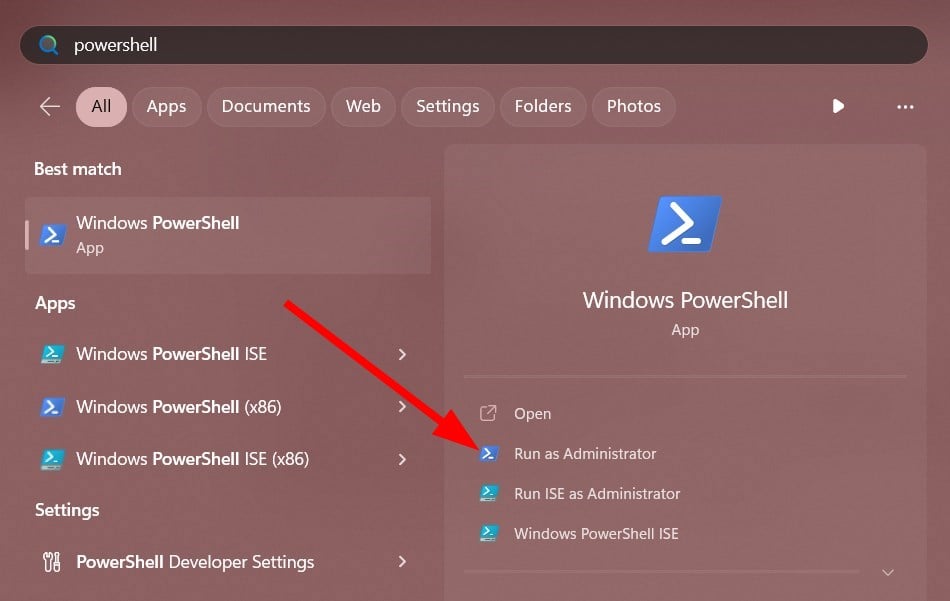
- 键入以下命令并按 。Enter
Get-AppxPackage Microsoft.SecHealthUI -AllUsers | Reset-AppxPackage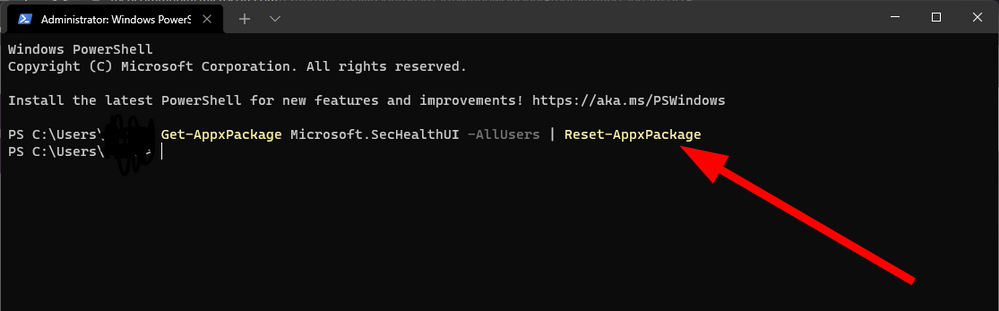
- 该过程完成后,重新启动您的电脑
- 按键打开“开始”菜单。Win
- 以管理员身份打开 Windows PowerShell。
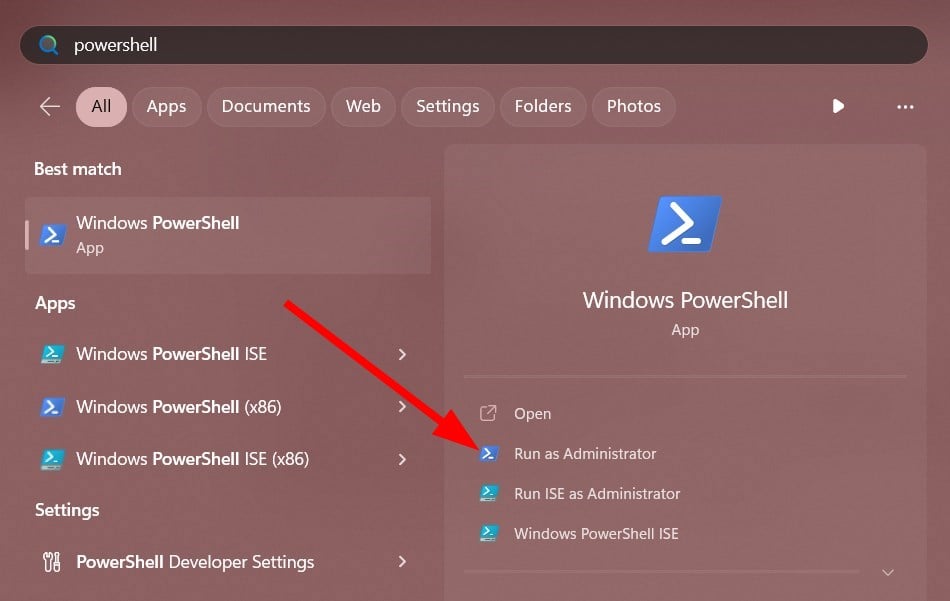
- 键入以下命令并按 。Enter
Add-AppxPackage -Register -DisableDevelopmentMode "C:\Windows\SystemApps\Microsoft.Windows.SecHealthUI_cw5n1h2txyewy\AppXManifest.xml" - 该过程完成后,关闭PowerShell。
- 重新启动电脑。
一位用户也在 Microsoft 论坛上提出了此解决方案,它帮助用户克服了 Windows 安全保护历史记录缺失问题。您也可以按照上述步骤操作,并检查这是否有助于您解决问题。
4. 运行系统文件检查器
- 按键打开“开始”菜单。Win
- 以管理员身份打开命令提示符。

- 键入以下命令并按 。Enter
sfc /scannow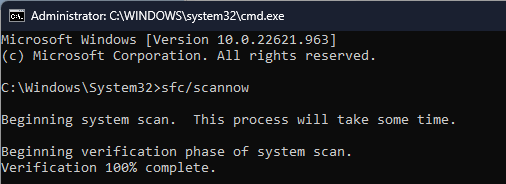
- 等待该过程完成。
- 键入以下命令,然后在每个命令后按。Enter
DISM /Online /Cleanup-Image /CheckHealthDISM /Online /Cleanup-Image /ScanHealthDISM /Online /Cleanup-Image /RestoreHealth - 重新启动电脑。
您可以使用SFC扫描和DISM命令等内置功能修复损坏或丢失的系统文件。
但是,这些通常不能有效地解决问题。对于这种情况,我们建议您使用名为Fortect的专用工具。利用本工具,您不仅可解决Windows错误与蓝屏问题,还可以侦测恶意软件并在计算机中移除。
5.重置视窗后卫/安全
- 按 + 键打开设置菜单。WinI
- 单击应用程序。
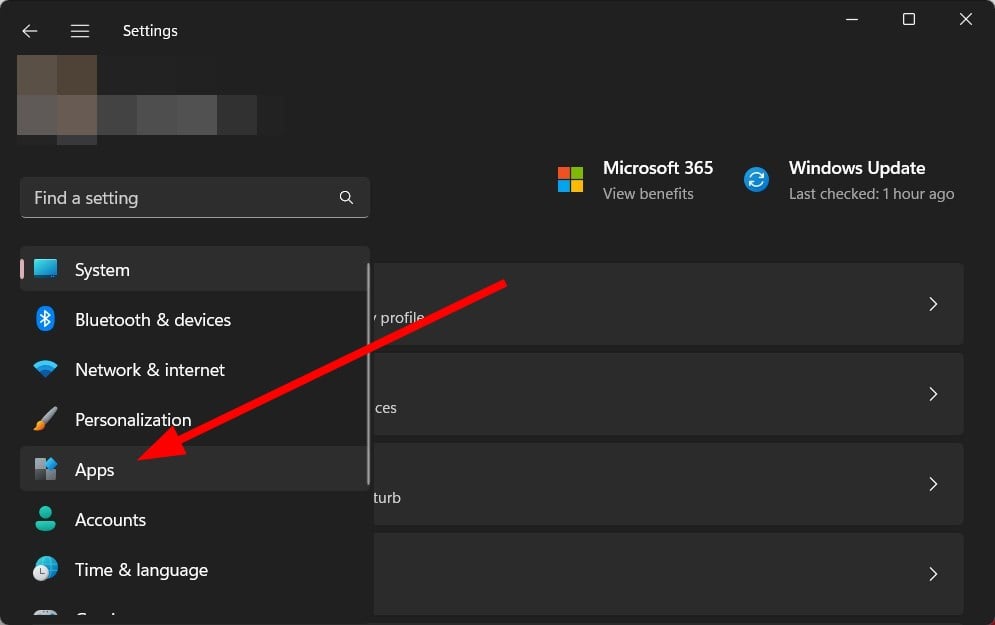
- 选择已安装的应用。
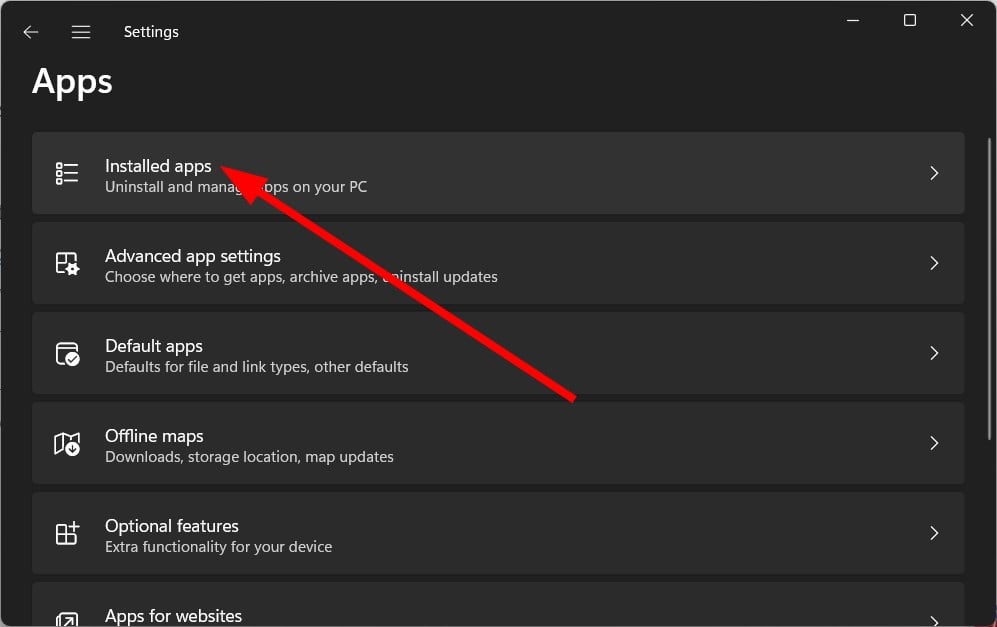
- 找到 Windows 安全中心。
- 单击 3 点图标并选择高级选项。
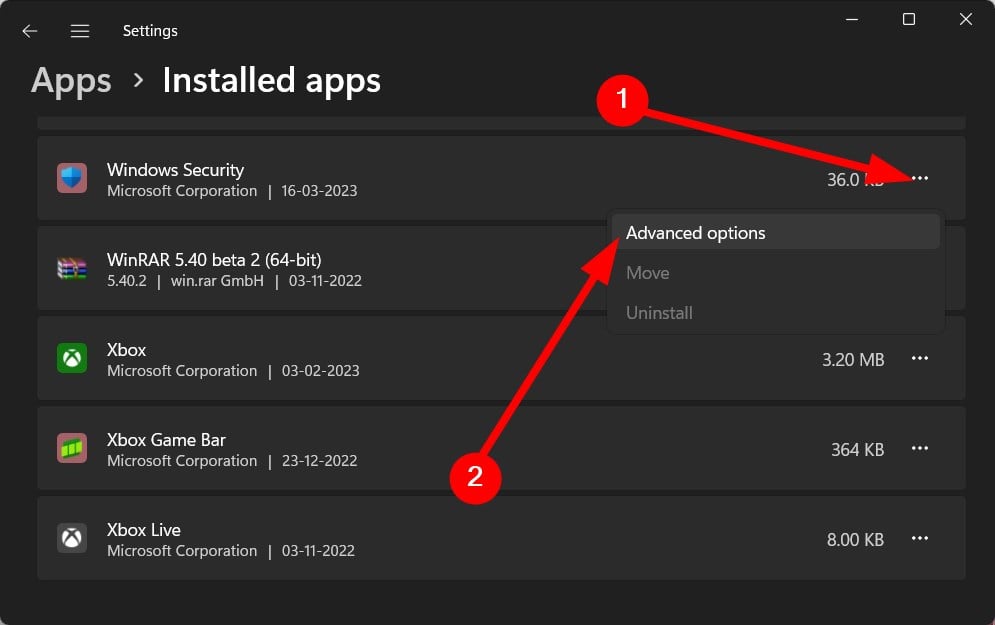
- 向下滚动并点击 重设 按钮。
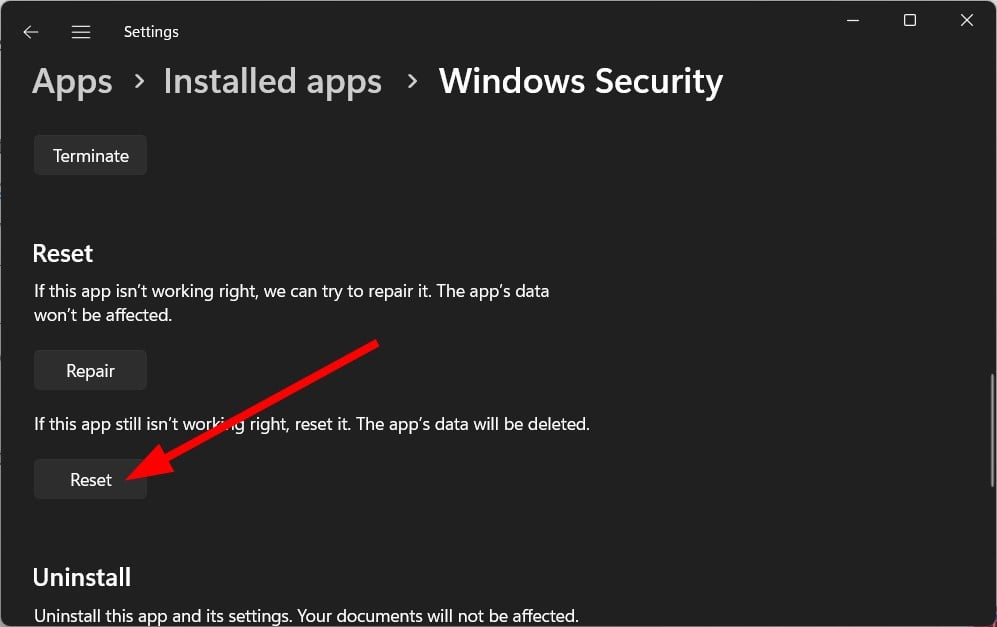
- 再次单击重置。
- 重新启动电脑。
重置Windows Defender或Security将导致所有文件重新安装。这也将否定该程序的任何其他问题。
Windows Defender中的保护历史记录在哪里以及如何清除它?
- 按 + 键打开设置菜单。WinI
- 选择“更新和安全”。
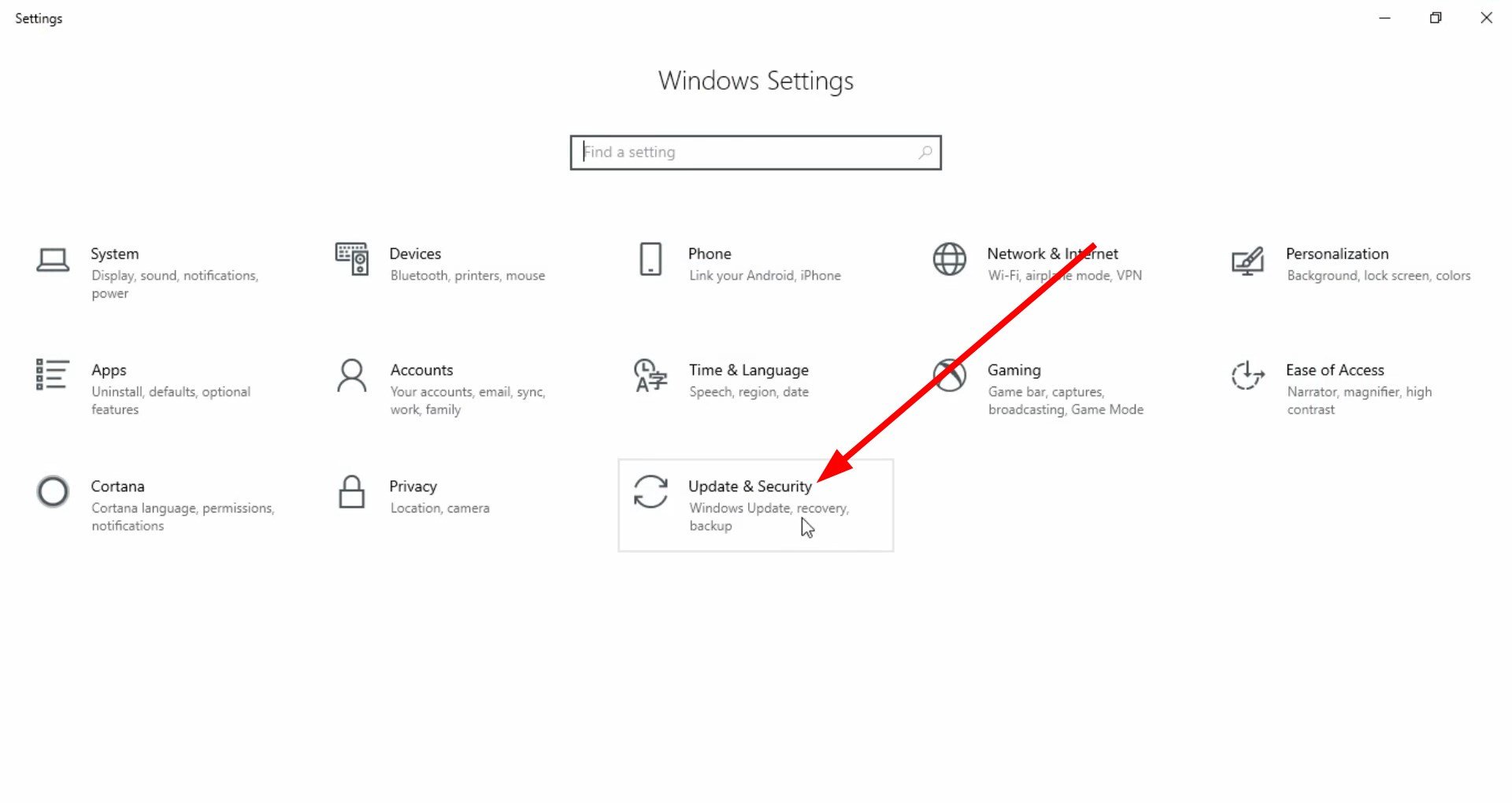
- 单击左侧的“Windows 安全中心”。

- 选择“病毒和威胁防护”。
- 单击威胁历史记录。
- 打 全部删除 按钮。
这就是我们在本指南中的内容。上述步骤将指导您如何在 Windows 安全中心或 Windows Defender 中清除保护历史记录。对于遇到Windows Defender扫描问题的用户,我们有一个指南,列出了一些解决问题的有效解决方案。
近期,有用户反映遇到了Microsoft Defender威胁服务停止运行的问题。这个烦人的错误可以通过遵循专用指南来解决。
到这里,我们也就讲完了《修复: Windows 安全保护历史记录丢失》的内容了。个人认为,基础知识的学习和巩固,是为了更好的将其运用到项目中,欢迎关注golang学习网公众号,带你了解更多关于Windows,电脑的知识点!
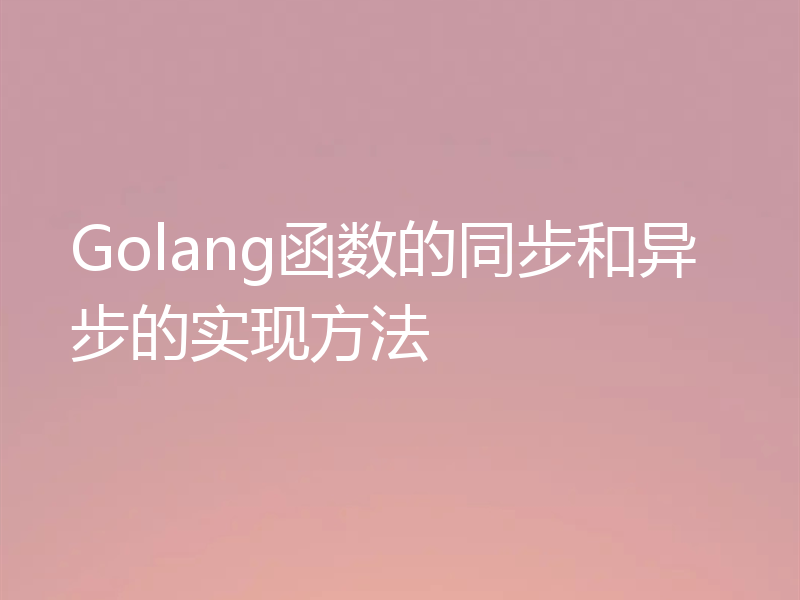 Golang函数的同步和异步的实现方法
Golang函数的同步和异步的实现方法
- 上一篇
- Golang函数的同步和异步的实现方法

- 下一篇
- Go语言如何支持云上的数据安全和隐私保护?
-

- 文章 · 软件教程 | 1小时前 |
- Word2016帮助文档使用指南
- 467浏览 收藏
-

- 文章 · 软件教程 | 1小时前 |
- Win8开机黑屏原因及解决方法
- 171浏览 收藏
-

- 文章 · 软件教程 | 1小时前 |
- Win11禁用UWP后台运行方法
- 210浏览 收藏
-

- 文章 · 软件教程 | 1小时前 |
- 芒果TV电脑版登录入口官网地址
- 457浏览 收藏
-

- 文章 · 软件教程 | 1小时前 |
- 抖音小程序开发成本与技术解析
- 482浏览 收藏
-

- 文章 · 软件教程 | 1小时前 |
- Win10更新错误0x80240034怎么解决
- 220浏览 收藏
-

- 文章 · 软件教程 | 1小时前 |
- CCMrMercury设置技巧全解析
- 297浏览 收藏
-

- 文章 · 软件教程 | 1小时前 |
- Windows11清理缓存后是否需要重启?
- 177浏览 收藏
-

- 文章 · 软件教程 | 1小时前 |
- 更新AMD显卡驱动方法Windows11详解
- 488浏览 收藏
-

- 文章 · 软件教程 | 1小时前 |
- 电脑时间不准怎么调?Windows同步校准方法
- 253浏览 收藏
-

- 前端进阶之JavaScript设计模式
- 设计模式是开发人员在软件开发过程中面临一般问题时的解决方案,代表了最佳的实践。本课程的主打内容包括JS常见设计模式以及具体应用场景,打造一站式知识长龙服务,适合有JS基础的同学学习。
- 543次学习
-

- GO语言核心编程课程
- 本课程采用真实案例,全面具体可落地,从理论到实践,一步一步将GO核心编程技术、编程思想、底层实现融会贯通,使学习者贴近时代脉搏,做IT互联网时代的弄潮儿。
- 516次学习
-

- 简单聊聊mysql8与网络通信
- 如有问题加微信:Le-studyg;在课程中,我们将首先介绍MySQL8的新特性,包括性能优化、安全增强、新数据类型等,帮助学生快速熟悉MySQL8的最新功能。接着,我们将深入解析MySQL的网络通信机制,包括协议、连接管理、数据传输等,让
- 500次学习
-

- JavaScript正则表达式基础与实战
- 在任何一门编程语言中,正则表达式,都是一项重要的知识,它提供了高效的字符串匹配与捕获机制,可以极大的简化程序设计。
- 487次学习
-

- 从零制作响应式网站—Grid布局
- 本系列教程将展示从零制作一个假想的网络科技公司官网,分为导航,轮播,关于我们,成功案例,服务流程,团队介绍,数据部分,公司动态,底部信息等内容区块。网站整体采用CSSGrid布局,支持响应式,有流畅过渡和展现动画。
- 485次学习
-

- ChatExcel酷表
- ChatExcel酷表是由北京大学团队打造的Excel聊天机器人,用自然语言操控表格,简化数据处理,告别繁琐操作,提升工作效率!适用于学生、上班族及政府人员。
- 3188次使用
-

- Any绘本
- 探索Any绘本(anypicturebook.com/zh),一款开源免费的AI绘本创作工具,基于Google Gemini与Flux AI模型,让您轻松创作个性化绘本。适用于家庭、教育、创作等多种场景,零门槛,高自由度,技术透明,本地可控。
- 3400次使用
-

- 可赞AI
- 可赞AI,AI驱动的办公可视化智能工具,助您轻松实现文本与可视化元素高效转化。无论是智能文档生成、多格式文本解析,还是一键生成专业图表、脑图、知识卡片,可赞AI都能让信息处理更清晰高效。覆盖数据汇报、会议纪要、内容营销等全场景,大幅提升办公效率,降低专业门槛,是您提升工作效率的得力助手。
- 3431次使用
-

- 星月写作
- 星月写作是国内首款聚焦中文网络小说创作的AI辅助工具,解决网文作者从构思到变现的全流程痛点。AI扫榜、专属模板、全链路适配,助力新人快速上手,资深作者效率倍增。
- 4538次使用
-

- MagicLight
- MagicLight.ai是全球首款叙事驱动型AI动画视频创作平台,专注于解决从故事想法到完整动画的全流程痛点。它通过自研AI模型,保障角色、风格、场景高度一致性,让零动画经验者也能高效产出专业级叙事内容。广泛适用于独立创作者、动画工作室、教育机构及企业营销,助您轻松实现创意落地与商业化。
- 3809次使用
-
- pe系统下载好如何重装的具体教程
- 2023-05-01 501浏览
-
- qq游戏大厅怎么开启蓝钻提醒功能-qq游戏大厅开启蓝钻提醒功能教程
- 2023-04-29 501浏览
-
- 吉吉影音怎样播放网络视频 吉吉影音播放网络视频的操作步骤
- 2023-04-09 501浏览
-
- 腾讯会议怎么使用电脑音频 腾讯会议播放电脑音频的方法
- 2023-04-04 501浏览
-
- PPT制作图片滚动效果的简单方法
- 2023-04-26 501浏览





